PEUGEOT EXPERT 2022 Upute Za Rukovanje (in Croatian)
Manufacturer: PEUGEOT, Model Year: 2022, Model line: EXPERT, Model: PEUGEOT EXPERT 2022Pages: 324, PDF Size: 10.5 MB
Page 251 of 324
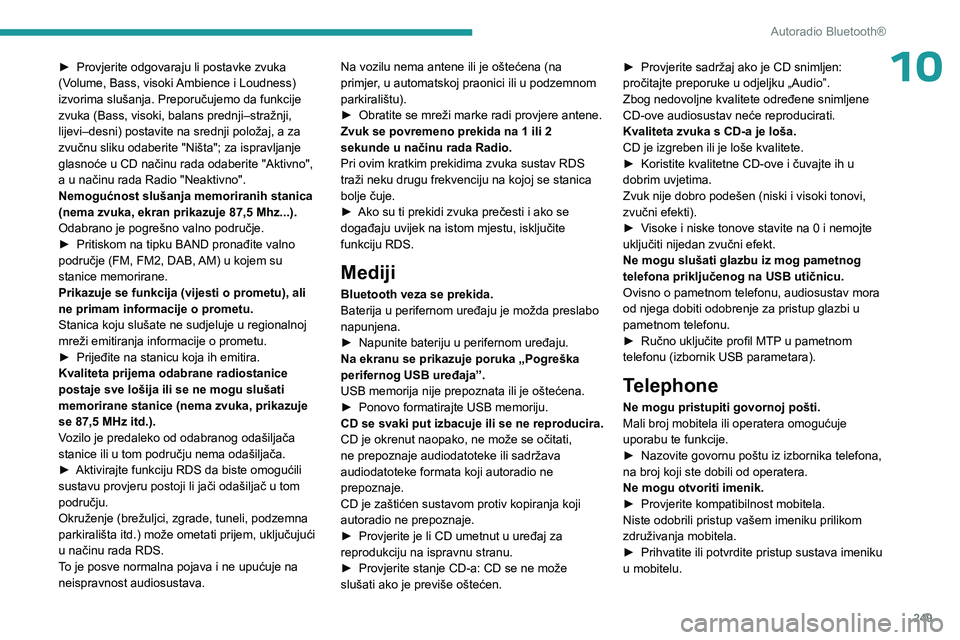
249
Autoradio Bluetooth®
10► Provjerite odgovaraju li postavke zvuka
(V olume, Bass, visoki Ambience i Loudness)
izvorima slušanja. Preporučujemo da funkcije
zvuka (Bass, visoki, balans prednji–stražnji,
lijevi–desni) postavite na srednji položaj, a za
zvučnu sliku odaberite "Ništa"; za ispravljanje
glasnoće u CD načinu rada odaberite "Aktivno",
a u načinu rada Radio "Neaktivno".
Nemogućnost slušanja memoriranih stanica
(nema zvuka, ekran prikazuje 87,5 Mhz...).
Odabrano je pogrešno valno područje.
►
Pritiskom na tipku BAND pronađite valno
područje (FM, FM2, DAB,
AM) u kojem su
stanice memorirane.
Prikazuje se funkcija (vijesti o prometu), ali
ne primam informacije o prometu.
Stanica koju slušate ne sudjeluje u regionalnoj
mreži emitiranja informacije o prometu.
►
Prijeđite na stanicu koja ih emitira.
Kvaliteta prijema odabrane radiostanice
postaje sve lošija ili se ne mogu slušati
memorirane stanice (nema zvuka, prikazuje
se 87,5 MHz itd.).
V
ozilo je predaleko od odabranog odašiljača
stanice ili u tom području nema odašiljača.
►
Aktivirajte funkciju RDS da biste omogućili
sustavu provjeru postoji li jači odašiljač u tom
području.
Okruženje (brežuljci, zgrade, tuneli, podzemna
parkirališta itd.) može ometati prijem, uključujući
u načinu rada RDS.
T
o je posve normalna pojava i ne upućuje na
neispravnost audiosustava. Na vozilu nema antene ili je oštećena (na
primjer, u automatskoj praonici ili u podzemnom
parkiralištu).
►
Obratite se mreži marke radi provjere antene.
Zvuk se povremeno prekida na 1 ili 2
sekunde u načinu rada Radio.
Pri ovim kratkim prekidima zvuka sustav RDS
traži neku drugu frekvenciju na kojoj se stanica
bolje čuje.
►
Ako su ti prekidi zvuka prečesti i ako se
događaju uvijek na istom mjestu, isključite
funkciju RDS.
Mediji
Bluetooth veza se prekida.
Baterija u perifernom uređaju je možda preslabo
napunjena.
►
Napunite bateriju u perifernom uređaju.
Na ekranu se prikazuje poruka „Pogreška
perifernog USB uređaja”.
USB memorija nije prepoznata ili je oštećena.
►
Ponovo formatirajte USB memoriju.
CD se svaki put izbacuje ili se ne reproducira.
CD je okrenut naopako, ne može se očitati,
ne prepoznaje audiodatoteke ili sadržava
audiodatoteke formata koji autoradio ne
prepoznaje.
CD je zaštićen sustavom protiv kopiranja koji
autoradio ne prepoznaje.
►
Provjerite je li CD umetnut u uređaj za
reprodukciju na ispravnu stranu.
►
Provjerite stanje CD-a: CD se ne može
slušati ako je previše oštećen. ►
Provjerite sadržaj ako je CD snimljen:
pročitajte preporuke u odjeljku „Audio”.
Zbog nedovoljne kvalitete određene snimljene
CD-ove audiosustav neće reproducirati.
Kvaliteta zvuka s CD-a je loša.
CD je izgreben ili je loše kvalitete.
►
Koristite kvalitetne CD-ove i čuvajte ih u
dobrim uvjetima.
Zvuk nije dobro podešen (niski i visoki tonovi,
zvučni efekti).
►
V
isoke i niske tonove stavite na 0 i nemojte
uključiti nijedan zvučni efekt.
Ne mogu slušati glazbu iz mog pametnog
telefona priključenog na USB utičnicu.
Ovisno o pametnom telefonu, audiosustav mora
od njega dobiti odobrenje za pristup glazbi u
pametnom telefonu.
►
Ručno uključite profil MTP
u pametnom
telefonu (izbornik USB parametara).
Telephone
Ne mogu pristupiti govornoj pošti.
Mali broj mobitela ili operatera omogućuje
uporabu te funkcije.
►
Nazovite govornu poštu iz izbornika telefona,
na broj koji ste dobili od operatera.
Ne mogu otvoriti imenik.
►
Provjerite kompatibilnost mobitela.
Niste odobrili pristup vašem imeniku prilikom
združivanja mobitela.
►
Prihvatite ili potvrdite pristup sustava imeniku
u mobitelu.
Page 252 of 324
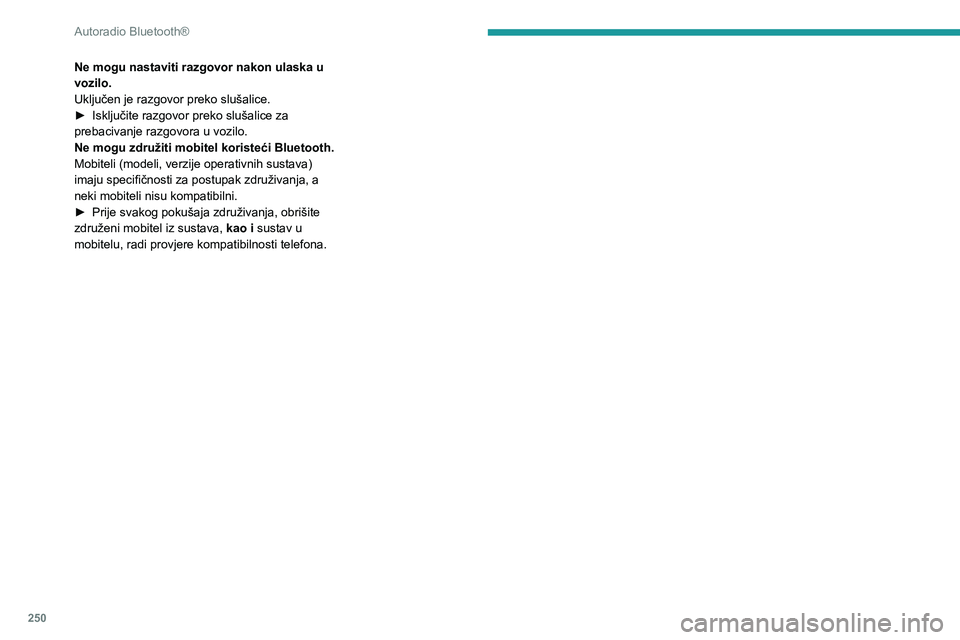
250
Autoradio Bluetooth®
Ne mogu nastaviti razgovor nakon ulaska u
vozilo.
Uključen je razgovor preko slušalice.
►
Isključite razgovor preko slušalice za
prebacivanje razgovora u vozilo.
Ne mogu združiti mobitel koristeći Bluetooth.
Mobiteli (modeli, verzije operativnih sustava)
imaju specifičnosti za postupak združivanja, a
neki mobiteli nisu kompatibilni.
►
Prije svakog pokušaja združivanja, obrišite
združeni mobitel iz sustava, kao i
sustav u
mobitelu, radi provjere kompatibilnosti telefona.
Page 253 of 324
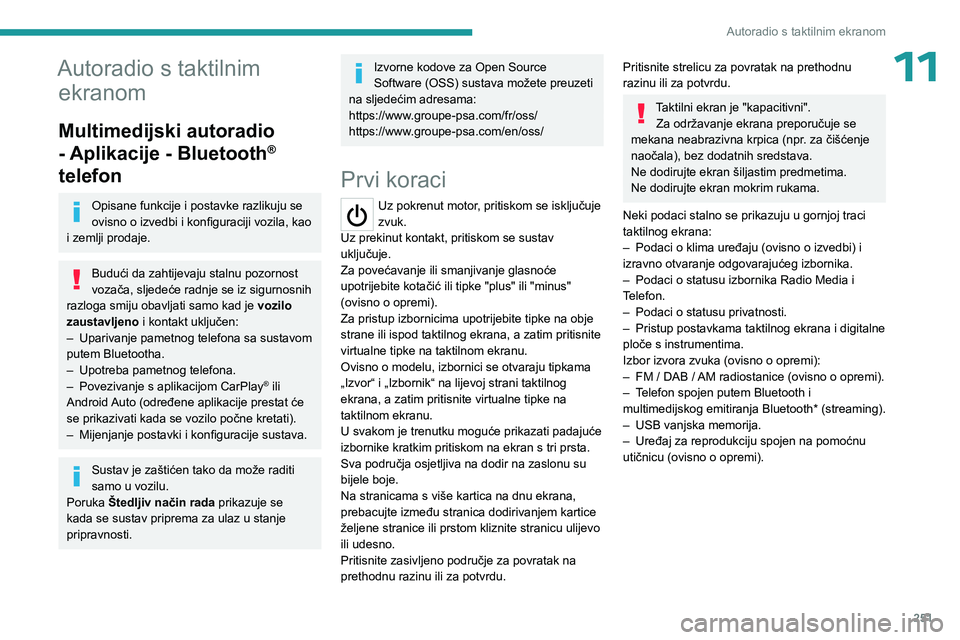
251
Autoradio s taktilnim ekranom
11Autoradio s taktilnim ekranom
Multimedijski autoradio
- Aplikacije - Bluetooth
®
telefon
Opisane funkcije i postavke razlikuju se
ovisno o izvedbi i konfiguraciji vozila, kao
i zemlji prodaje.
Budući da zahtijevaju stalnu pozornost
vozača, sljedeće radnje se iz sigurnosnih
razloga smiju obavljati samo kad je vozilo
zaustavljeno i kontakt uključen:
–
Uparivanje pametnog telefona sa sustavom
putem Bluetootha.
–
Upotreba pametnog telefona.
–
Povezivanje s aplikacijom CarPlay® ili
Android Auto (određene aplikacije prestat će
se prikazivati kada se vozilo počne kretati).
–
Mijenjanje postavki i konfiguracije sustava.
Sustav je zaštićen tako da može raditi
samo u vozilu.
Poruka Štedljiv način rada prikazuje se
kada se sustav priprema za ulaz u stanje
pripravnosti.
Izvorne kodove za Open Source
Software (OSS) sustava možete preuzeti
na sljedećim adresama:
https://www.groupe-psa.com/fr/oss/
https://www.groupe-psa.com/en/oss/
Prvi koraci
Uz pokrenut motor, pritiskom se isključuje
zvuk.
Uz prekinut kontakt, pritiskom se sustav
uključuje.
Za povećavanje ili smanjivanje glasnoće
upotrijebite kotačić ili tipke "plus" ili "minus"
(ovisno o opremi).
Za pristup izbornicima upotrijebite tipke na obje
strane ili ispod taktilnog ekrana, a zatim pritisnite
virtualne tipke na taktilnom ekranu.
Ovisno o modelu, izbornici se otvaraju tipkama
„Izvor“ i „Izbornik“ na lijevoj strani taktilnog
ekrana, a zatim pritisnite virtualne tipke na
taktilnom ekranu.
U svakom je trenutku moguće prikazati padajuće
izbornike kratkim pritiskom na ekran s tri prsta.
Sva područja osjetljiva na dodir na zaslonu su
bijele boje.
Na stranicama s više kartica na dnu ekrana,
prebacujte između stranica dodirivanjem kartice
željene stranice ili prstom kliznite stranicu ulijevo
ili udesno.
Pritisnite zasivljeno područje za povratak na
prethodnu razinu ili za potvrdu.
Pritisnite strelicu za povratak na prethodnu
razinu ili za potvrdu.
Taktilni ekran je "kapacitivni". Za održavanje ekrana preporučuje se
mekana neabrazivna krpica (npr. za čišćenje
naočala), bez dodatnih sredstava.
Ne dodirujte ekran šiljastim predmetima.
Ne dodirujte ekran mokrim rukama.
Neki podaci stalno se prikazuju u gornjoj traci
taktilnog ekrana:
–
Podaci o klima uređaju (ovisno o izvedbi) i
izravno otvaranje odgovarajućeg izbornika.
–
Podaci o statusu izbornika Radio Media i
T
elefon.
–
Podaci o statusu privatnosti.
–
Pristup postavkama taktilnog ekrana i digitalne
ploče s instrumentima.
Izbor izvora zvuka (ovisno o opremi):
–
FM / DAB /
AM radiostanice (ovisno o opremi).
–
T
elefon spojen putem Bluetooth i
multimedijskog emitiranja Bluetooth* (streaming).
–
USB vanjska memorija.
–
Uređaj za reprodukciju spojen na pomoćnu
utičnicu (ovisno o opremi).
Page 254 of 324
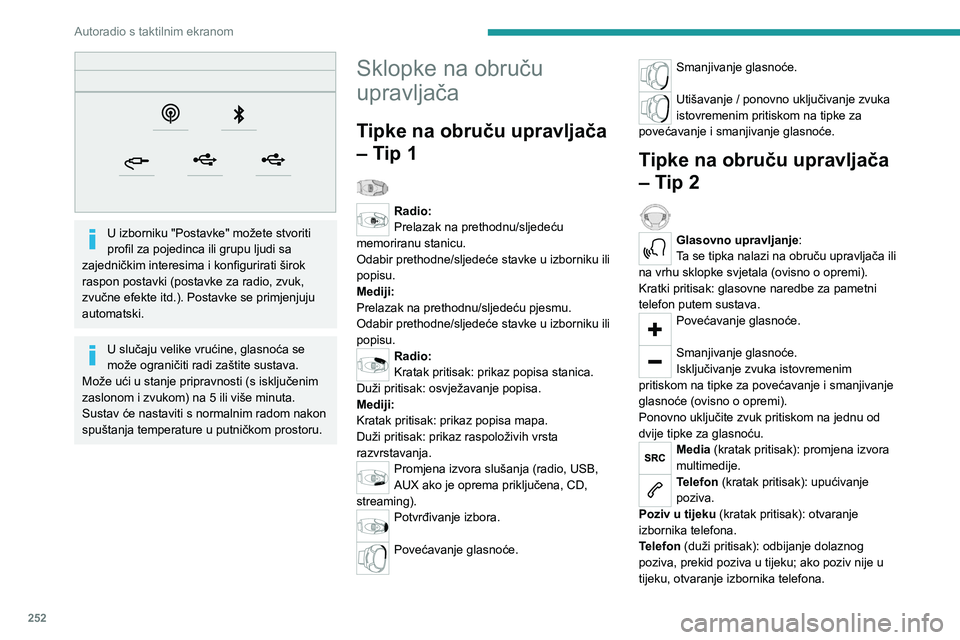
252
Autoradio s taktilnim ekranom
U izborniku "Postavke" možete stvoriti
profil za pojedinca ili grupu ljudi sa
zajedničkim interesima i konfigurirati širok
raspon postavki (postavke za radio, zvuk,
zvučne efekte itd.). Postavke se primjenjuju
automatski.
U slučaju velike vrućine, glasnoća se
može ograničiti radi zaštite sustava.
Može ući u stanje pripravnosti (s isključenim
zaslonom i zvukom) na 5 ili više minuta.
Sustav će nastaviti s normalnim radom nakon
spuštanja temperature u putničkom prostoru.
Sklopke na obruču
upravljača
Tipke na obruču upravljača
– Tip 1
Radio:
Prelazak na prethodnu/sljedeću
memoriranu stanicu.
Odabir prethodne/sljedeće stavke u izborniku ili
popisu.
Mediji:
Prelazak na prethodnu/sljedeću pjesmu.
Odabir prethodne/sljedeće stavke u izborniku ili
popisu.
Radio:
Kratak pritisak: prikaz popisa stanica.
Duži pritisak: osvježavanje popisa.
Mediji:
Kratak pritisak: prikaz popisa mapa.
Duži pritisak: prikaz raspoloživih vrsta
razvrstavanja.
Promjena izvora slušanja (radio, USB,
AUX ako je oprema priključena, CD,
streaming).
Potvrđivanje izbora.
Povećavanje glasnoće.
Smanjivanje glasnoće.
Utišavanje / ponovno uključivanje zvuka
istovremenim pritiskom na tipke za
povećavanje i smanjivanje glasnoće.
Tipke na obruču upravljača
– Tip 2
Glasovno upravljanje:
Ta se tipka nalazi na obruču upravljača ili
na vrhu sklopke svjetala (ovisno o opremi).
Kratki pritisak: glasovne naredbe za pametni
telefon putem sustava.
Povećavanje glasnoće.
Smanjivanje glasnoće.
Isključivanje zvuka istovremenim
pritiskom na tipke za povećavanje i smanjivanje
glasnoće (ovisno o opremi).
Ponovno uključite zvuk pritiskom na jednu od
dvije tipke za glasnoću.
Media (kratak pritisak): promjena izvora
multimedije.
Telefon (kratak pritisak): upućivanje
poziva.
Poziv u tijeku (kratak pritisak): otvaranje
izbornika telefona.
Telefon (duži pritisak): odbijanje dolaznog
poziva, prekid poziva u tijeku; ako poziv nije u
tijeku, otvaranje izbornika telefona.
Page 255 of 324
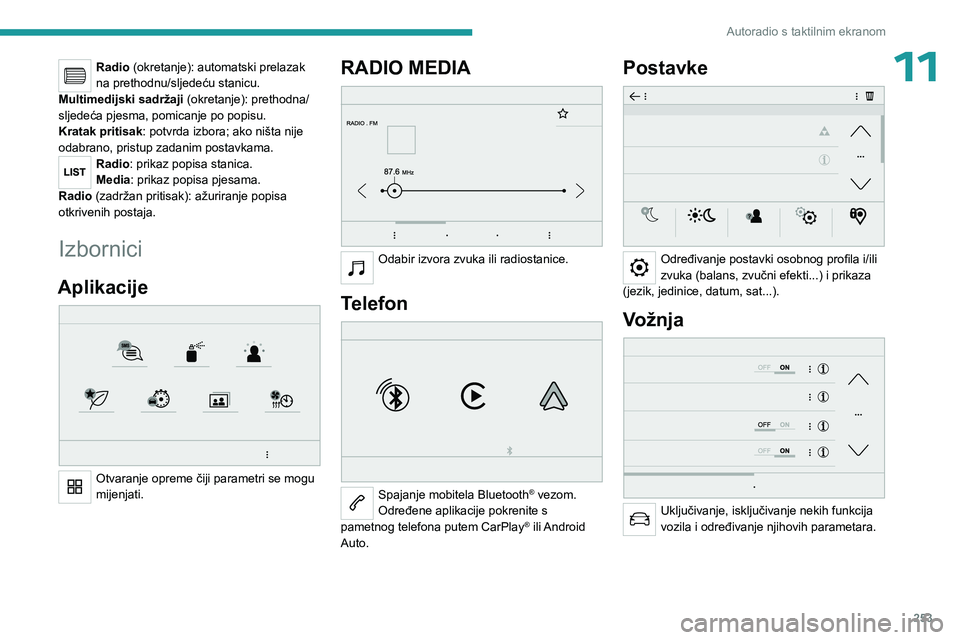
253
Autoradio s taktilnim ekranom
11Radio (okretanje): automatski prelazak
na prethodnu/sljedeću stanicu.
Multimedijski sadržaji (okretanje): prethodna/
sljedeća pjesma, pomicanje po popisu.
Kratak pritisak : potvrda izbora; ako ništa nije
odabrano, pristup zadanim postavkama.
Radio: prikaz popisa stanica.
Media: prikaz popisa pjesama.
Radio (zadržan pritisak): ažuriranje popisa
otkrivenih postaja.
Izbornici
Aplikacije
Otvaranje opreme čiji parametri se mogu
mijenjati.
RADIO MEDIA
Odabir izvora zvuka ili radiostanice.
Telefon
Spajanje mobitela Bluetooth® vezom.
Određene aplikacije pokrenite s
pametnog telefona putem CarPlay
® ili Android
Auto.
Postavke
Određivanje postavki osobnog profila i/ili
zvuka (balans, zvučni efekti...) i prikaza
(jezik, jedinice, datum, sat...).
Vožnja
Uključivanje, isključivanje nekih funkcija
vozila i određivanje njihovih parametara.
Page 256 of 324
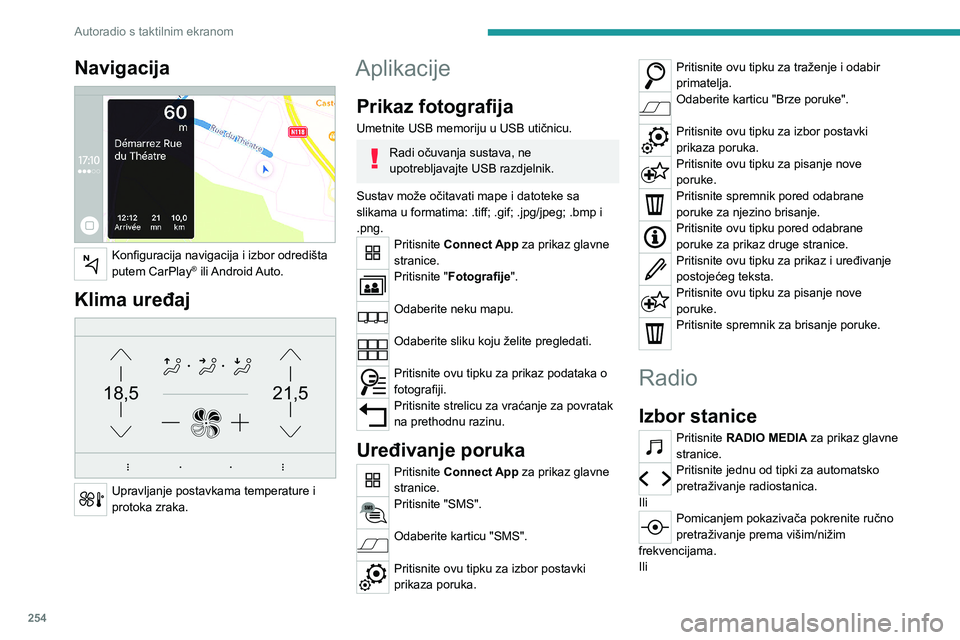
254
Autoradio s taktilnim ekranom
Navigacija
Konfiguracija navigacija i izbor odredišta
putem CarPlay® ili Android Auto.
Klima uređaj
21,518,5
Upravljanje postavkama temperature i
protoka zraka.
Aplikacije
Prikaz fotografija
Umetnite USB memoriju u USB utičnicu.
Radi očuvanja sustava, ne
upotrebljavajte USB razdjelnik.
Sustav može očitavati mape i datoteke sa
slikama u formatima: .tiff; .gif; .jpg/jpeg; .bmp i
.png.
Pritisnite Connect App za prikaz glavne
stranice.
Pritisnite "Fotografije".
Odaberite neku mapu.
Odaberite sliku koju želite pregledati.
Pritisnite ovu tipku za prikaz podataka o
fotografiji.
Pritisnite strelicu za vraćanje za povratak
na prethodnu razinu.
Uređivanje poruka
Pritisnite Connect App za prikaz glavne
stranice.
Pritisnite "SMS".
Odaberite karticu "SMS".
Pritisnite ovu tipku za izbor postavki
prikaza poruka.
Pritisnite ovu tipku za traženje i odabir
primatelja.
Odaberite karticu "Brze poruke".
Pritisnite ovu tipku za izbor postavki
prikaza poruka.
Pritisnite ovu tipku za pisanje nove
poruke.
Pritisnite spremnik pored odabrane
poruke za njezino brisanje.
Pritisnite ovu tipku pored odabrane
poruke za prikaz druge stranice.
Pritisnite ovu tipku za prikaz i uređivanje
postojećeg teksta.
Pritisnite ovu tipku za pisanje nove
poruke.
Pritisnite spremnik za brisanje poruke.
Radio
Izbor stanice
Pritisnite RADIO MEDIA za prikaz glavne
stranice.
Pritisnite jednu od tipki za automatsko
pretraživanje radiostanica.
Ili
Pomicanjem pokazivača pokrenite ručno
pretraživanje prema višim/nižim
frekvencijama.
Ili
Page 257 of 324
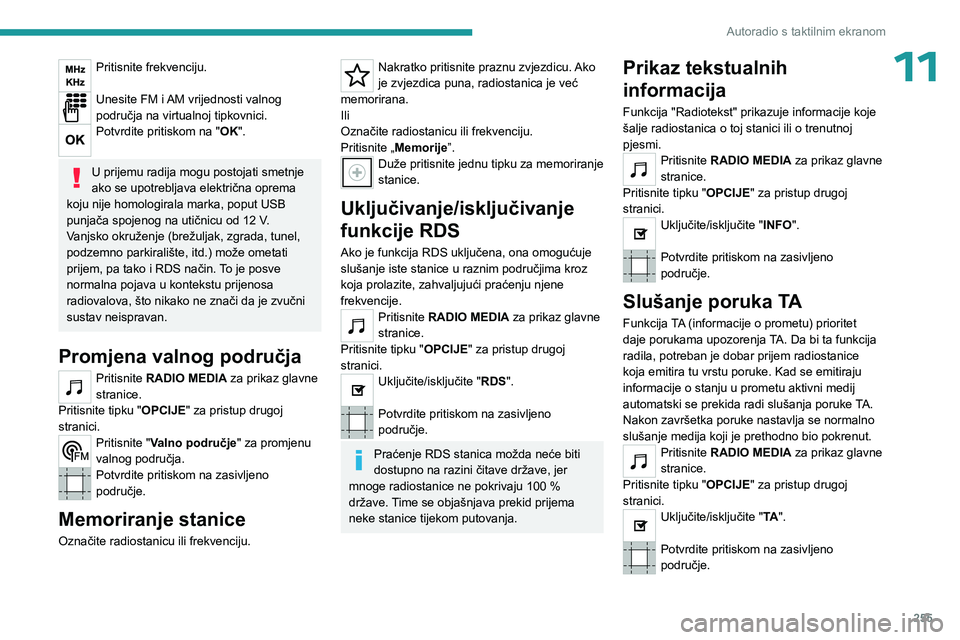
255
Autoradio s taktilnim ekranom
11Pritisnite frekvenciju.
Unesite FM i AM vrijednosti valnog
područja na virtualnoj tipkovnici.
Potvrdite pritiskom na "OK".
U prijemu radija mogu postojati smetnje
ako se upotrebljava električna oprema
koju nije homologirala marka, poput USB
punjača spojenog na utičnicu od 12 V.
Vanjsko okruženje (brežuljak, zgrada, tunel,
podzemno parkiralište, itd.) može ometati
prijem, pa tako i RDS način. To je posve
normalna pojava u kontekstu prijenosa
radiovalova, što nikako ne znači da je zvučni
sustav neispravan.
Promjena valnog područja
Pritisnite RADIO MEDIA za prikaz glavne
stranice.
Pritisnite tipku "OPCIJE" za pristup drugoj
stranici.
Pritisnite "Valno područje " za promjenu
valnog područja.
Potvrdite pritiskom na zasivljeno
područje.
Memoriranje stanice
Označite radiostanicu ili frekvenciju.
Nakratko pritisnite praznu zvjezdicu. Ako
je zvjezdica puna, radiostanica je već
memorirana.
Ili
Označite radiostanicu ili frekvenciju.
Pritisnite „Memorije”.
Duže pritisnite jednu tipku za memoriranje
stanice.
Uključivanje/isključivanje
funkcije RDS
Ako je funkcija RDS uključena, ona omogućuje
slušanje iste stanice u raznim područjima kroz
koja prolazite, zahvaljujući praćenju njene
frekvencije.
Pritisnite RADIO MEDIA za prikaz glavne
stranice.
Pritisnite tipku "OPCIJE" za pristup drugoj
stranici.
Uključite/isključite "RDS".
Potvrdite pritiskom na zasivljeno
područje.
Praćenje RDS stanica možda neće biti
dostupno na razini čitave države, jer
mnoge radiostanice ne pokrivaju 100
%
države. Time se objašnjava prekid prijema
neke stanice tijekom putovanja.
Prikaz tekstualnih
informacija
Funkcija "Radiotekst" prikazuje informacije koje
šalje radiostanica o toj stanici ili o trenutnoj
pjesmi.
Pritisnite RADIO MEDIA za prikaz glavne
stranice.
Pritisnite tipku "OPCIJE" za pristup drugoj
stranici.
Uključite/isključite "INFO".
Potvrdite pritiskom na zasivljeno
područje.
Slušanje poruka TA
Funkcija TA (informacije o prometu) prioritet
daje porukama upozorenja TA. Da bi ta funkcija
radila, potreban je dobar prijem radiostanice
koja emitira tu vrstu poruke. Kad se emitiraju
informacije o stanju u prometu aktivni medij
automatski se prekida radi slušanja poruke TA.
Nakon završetka poruke nastavlja se normalno
slušanje medija koji je prethodno bio pokrenut.
Pritisnite RADIO MEDIA za prikaz glavne
stranice.
Pritisnite tipku "OPCIJE" za pristup drugoj
stranici.
Uključite/isključite "TA ".
Potvrdite pritiskom na zasivljeno
područje.
Page 258 of 324
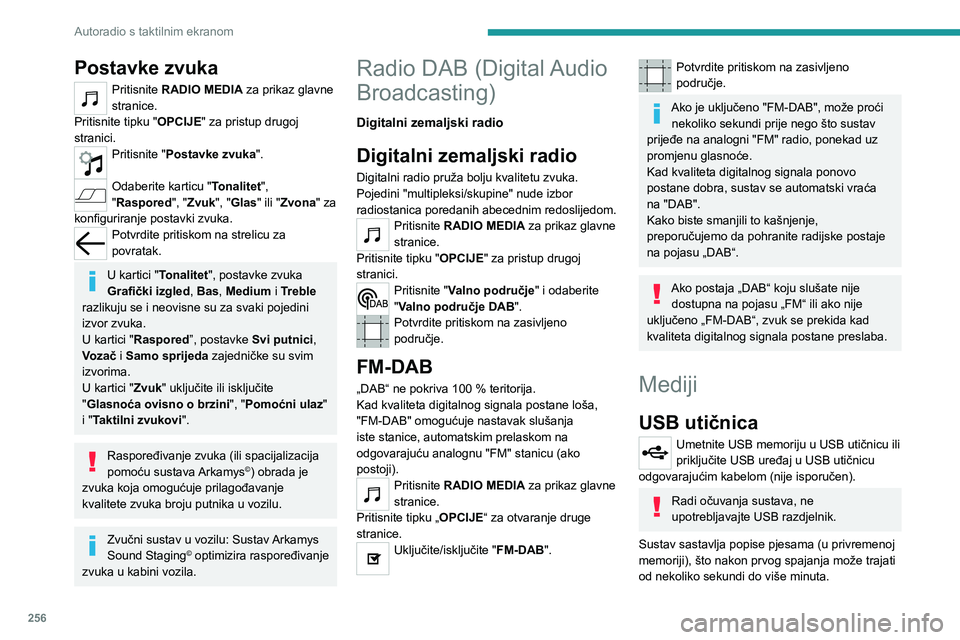
256
Autoradio s taktilnim ekranom
Postavke zvuka
Pritisnite RADIO MEDIA za prikaz glavne
stranice.
Pritisnite tipku "OPCIJE" za pristup drugoj
stranici.
Pritisnite "Postavke zvuka ".
Odaberite karticu "Tonalitet",
"Raspored", "Zvuk", "Glas" ili "Zvona" za
konfiguriranje postavki zvuka.
Potvrdite pritiskom na strelicu za
povratak.
U kartici "Tonalitet", postavke zvuka
Grafički izgled , Bas, Medium i Treble
razlikuju se i neovisne su za svaki pojedini
izvor zvuka.
U kartici "Raspored”, postavke Svi putnici,
Vozač i Samo sprijeda zajedničke su svim
izvorima.
U kartici "Zvuk" uključite ili isključite
"Glasnoća ovisno o brzini ", "Pomoćni ulaz"
i "Taktilni zvukovi ".
Raspoređivanje zvuka (ili spacijalizacija
pomoću sustava Arkamys©) obrada je
zvuka koja omogućuje prilagođavanje
kvalitete zvuka broju putnika u vozilu.
Zvučni sustav u vozilu: Sustav Arkamys
Sound Staging© optimizira raspoređivanje
zvuka u kabini vozila.
Radio DAB (Digital Audio
Broadcasting)
Digitalni zemaljski radio
Digitalni zemaljski radio
Digitalni radio pruža bolju kvalitetu zvuka.
Pojedini "multipleksi/skupine" nude izbor
radiostanica poredanih abecednim redoslijedom.
Pritisnite RADIO MEDIA za prikaz glavne
stranice.
Pritisnite tipku "OPCIJE" za pristup drugoj
stranici.
Pritisnite "Valno područje " i odaberite
"Valno područje DAB ".
Potvrdite pritiskom na zasivljeno
područje.
FM-DAB
„DAB“ ne pokriva 100 % teritorija.
Kad kvaliteta digitalnog signala postane loša,
"FM-DAB" omogućuje nastavak slušanja
iste stanice, automatskim prelaskom na
odgovarajuću analognu "FM" stanicu (ako
postoji).
Pritisnite RADIO MEDIA za prikaz glavne
stranice.
Pritisnite tipku „OPCIJE“ za otvaranje druge
stranice.
Uključite/isključite "FM-DAB".
Potvrdite pritiskom na zasivljeno
područje.
Ako je uključeno "FM-DAB", može proći nekoliko sekundi prije nego što sustav
prijeđe na analogni "FM" radio, ponekad uz
promjenu glasnoće.
Kad kvaliteta digitalnog signala ponovo
postane dobra, sustav se automatski vraća
na "DAB".
Kako biste smanjili to kašnjenje,
preporučujemo da pohranite radijske postaje
na pojasu „DAB“.
Ako postaja „DAB“ koju slušate nije dostupna na pojasu „FM“ ili ako nije
uključeno „FM-DAB“, zvuk se prekida kad
kvaliteta digitalnog signala postane preslaba.
Mediji
USB utičnica
Umetnite USB memoriju u USB utičnicu ili
priključite USB uređaj u USB utičnicu
odgovarajućim kabelom (nije isporučen).
Radi očuvanja sustava, ne
upotrebljavajte USB razdjelnik.
Sustav sastavlja popise pjesama (u privremenoj
memoriji), što nakon prvog spajanja može trajati
od nekoliko sekundi do više minuta.
Page 259 of 324
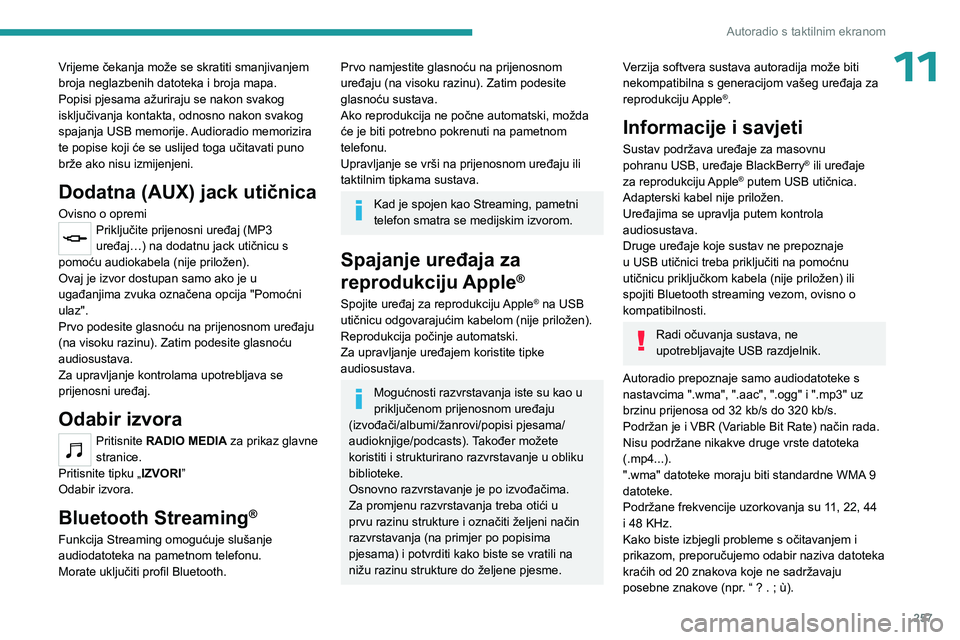
257
Autoradio s taktilnim ekranom
11Vrijeme čekanja može se skratiti smanjivanjem
broja neglazbenih datoteka i broja mapa.
Popisi pjesama ažuriraju se nakon svakog
isključivanja kontakta, odnosno nakon svakog
spajanja USB memorije. Audioradio memorizira
te popise koji će se uslijed toga učitavati puno
brže ako nisu izmijenjeni.
Dodatna (AUX) jack utičnica
Ovisno o opremiPriključite prijenosni uređaj (MP3
uređaj…) na dodatnu jack utičnicu s
pomoću audiokabela (nije priložen).
Ovaj je izvor dostupan samo ako je u
ugađanjima zvuka označena opcija "Pomoćni
ulaz".
Prvo podesite glasnoću na prijenosnom uređaju
(na visoku razinu). Zatim podesite glasnoću
audiosustava.
Za upravljanje kontrolama upotrebljava se
prijenosni uređaj.
Odabir izvora
Pritisnite RADIO MEDIA za prikaz glavne
stranice.
Pritisnite tipku „IZVORI”
Odabir izvora.
Bluetooth Streaming®
Funkcija Streaming omogućuje slušanje
audiodatoteka na pametnom telefonu.
Morate uključiti profil Bluetooth.
Prvo namjestite glasnoću na prijenosnom
uređaju (na visoku razinu). Zatim podesite
glasnoću sustava.
Ako reprodukcija ne počne automatski, možda
će je biti potrebno pokrenuti na pametnom
telefonu.
Upravljanje se vrši na prijenosnom uređaju ili
taktilnim tipkama sustava.
Kad je spojen kao Streaming, pametni
telefon smatra se medijskim izvorom.
Spajanje uređaja za
reprodukciju Apple
®
Spojite uređaj za reprodukciju Apple® na USB
utičnicu odgovarajućim kabelom (nije priložen).
Reprodukcija počinje automatski.
Za upravljanje uređajem koristite tipke
audiosustava.
Mogućnosti razvrstavanja iste su kao u
priključenom prijenosnom uređaju
(izvođači/albumi/žanrovi/popisi pjesama/
audioknjige/podcasts). Također možete
koristiti i strukturirano razvrstavanje u obliku
biblioteke.
Osnovno razvrstavanje je po izvođačima.
Za promjenu razvrstavanja treba otići u
prvu razinu strukture i označiti željeni način
razvrstavanja (na primjer po popisima
pjesama) i potvrditi kako biste se vratili na
nižu razinu strukture do željene pjesme.
Verzija softvera sustava autoradija može biti
nekompatibilna s generacijom vašeg uređaja za
reprodukciju Apple
®.
Informacije i savjeti
Sustav podržava uređaje za masovnu
pohranu USB, uređaje BlackBerry® ili uređaje
za reprodukciju Apple® putem USB utičnica.
Adapterski kabel nije priložen.
Uređajima se upravlja putem kontrola
audiosustava.
Druge uređaje koje sustav ne prepoznaje
u USB utičnici treba priključiti na pomoćnu
utičnicu priključkom kabela (nije priložen) ili
spojiti Bluetooth streaming vezom, ovisno o
kompatibilnosti.
Radi očuvanja sustava, ne
upotrebljavajte USB razdjelnik.
Autoradio prepoznaje samo audiodatoteke s
nastavcima ".wma", ".aac", ".ogg" i ".mp3" uz
brzinu prijenosa od 32 kb/s do 320 kb/s.
Podržan je i VBR (Variable Bit Rate) način rada.
Nisu podržane nikakve druge vrste datoteka
(.mp4...).
".wma" datoteke moraju biti standardne WMA 9
datoteke.
Podržane frekvencije uzorkovanja su 11, 22, 44
i 48 KHz.
Kako biste izbjegli probleme s očitavanjem i
prikazom, preporučujemo odabir naziva datoteka
kraćih od 20 znakova koje ne sadržavaju
posebne znakove (npr. “ ? .
; ù).
Page 260 of 324
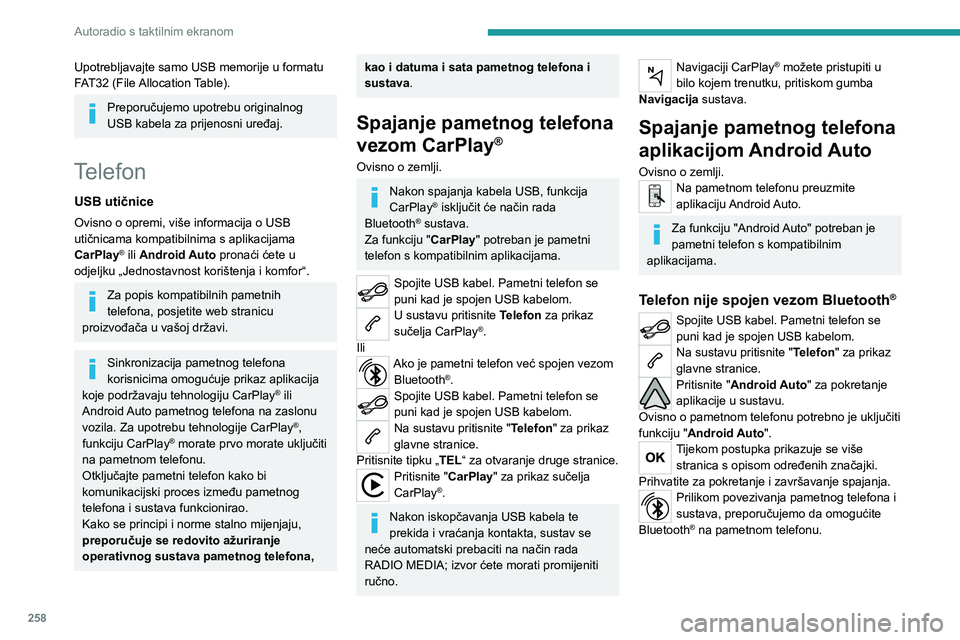
258
Autoradio s taktilnim ekranom
Upotrebljavajte samo USB memorije u formatu
FAT32 (File Allocation Table).
Preporučujemo upotrebu originalnog
USB kabela za prijenosni uređaj.
Telefon
USB utičnice
Ovisno o opremi, više informacija o USB
utičnicama kompatibilnima s aplikacijama
CarPlay
® ili Android Auto pronaći ćete u
odjeljku „Jednostavnost korištenja i komfor“.
Za popis kompatibilnih pametnih
telefona, posjetite web stranicu
proizvođača u vašoj državi.
Sinkronizacija pametnog telefona
korisnicima omogućuje prikaz aplikacija
koje podržavaju tehnologiju CarPlay
® ili
Android Auto pametnog telefona na zaslonu
vozila. Za upotrebu tehnologije CarPlay
®,
funkciju CarPlay® morate prvo morate uključiti
na pametnom telefonu.
Otključajte pametni telefon kako bi
komunikacijski proces između pametnog
telefona i sustava funkcionirao.
Kako se principi i norme stalno mijenjaju,
preporučuje se redovito ažuriranje
operativnog sustava pametnog telefona,
kao i datuma i sata pametnog telefona i
sustava .
Spajanje pametnog telefona
vezom CarPlay
®
Ovisno o zemlji.
Nakon spajanja kabela USB, funkcija
CarPlay® isključit će način rada
Bluetooth® sustava.
Za funkciju "CarPlay " potreban je pametni
telefon s kompatibilnim aplikacijama.
Spojite USB kabel. Pametni telefon se
puni kad je spojen USB kabelom.
U sustavu pritisnite Telefon za prikaz
sučelja CarPlay®.
Ili
Ako je pametni telefon već spojen vezom Bluetooth®.Spojite USB kabel. Pametni telefon se
puni kad je spojen USB kabelom.
Na sustavu pritisnite "Telefon" za prikaz
glavne stranice.
Pritisnite tipku „TEL“ za otvaranje druge stranice.
Pritisnite "CarPlay" za prikaz sučelja
CarPlay®.
Nakon iskopčavanja USB kabela te
prekida i vraćanja kontakta, sustav se
neće automatski prebaciti na način rada
RADIO MEDIA; izvor ćete morati promijeniti
ručno.
Navigaciji CarPlay® možete pristupiti u
bilo kojem trenutku, pritiskom gumba
Navigacija sustava.
Spajanje pametnog telefona
aplikacijom Android Auto
Ovisno o zemlji.Na pametnom telefonu preuzmite
aplikaciju Android Auto.
Za funkciju "Android Auto" potreban je
pametni telefon s kompatibilnim
aplikacijama.
Telefon nije spojen vezom Bluetooth®
Spojite USB kabel. Pametni telefon se
puni kad je spojen USB kabelom.
Na sustavu pritisnite "Telefon" za prikaz
glavne stranice.
Pritisnite "Android Auto" za pokretanje
aplikacije u sustavu.
Ovisno o pametnom telefonu potrebno je uključiti
funkciju "Android Auto".
Tijekom postupka prikazuje se više stranica s opisom određenih značajki.
Prihvatite za pokretanje i završavanje spajanja.
Prilikom povezivanja pametnog telefona i
sustava, preporučujemo da omogućite
Bluetooth
® na pametnom telefonu.